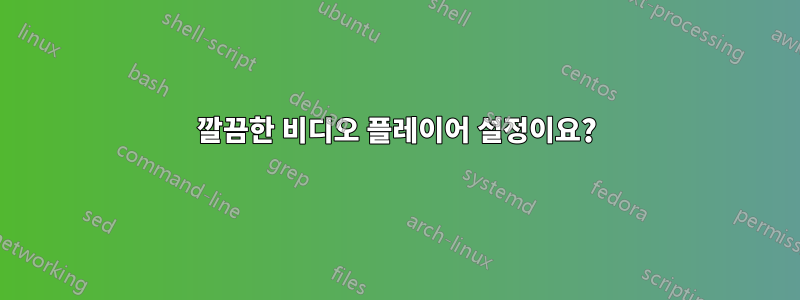

팔팔한작지만 강력한 gstreamer 비디오 플레이어입니다.
더:
http://luisbg.blogalia.com/historias/74484
https://wiki.gnome.org/Apps/Snappy
https://sites.google.com/site/installationubuntu/audio-and-video-in-ubuntu/snappy-video-player
apps.ubuntu는 이를 "최소한의 인터페이스를 갖춘 강력한 미디어 플레이어"로 표시합니다. 여기서 "강력하다"는 표현은 과장될 수 있습니다. 하지만 자막 지원, 속도 증가 등이 있다고는 하지만 기본 설정에도 접근할 수 없을 정도로 미니멀합니다.
snappy -h터미널에서 실행할 때 표시되는 옵션이 있습니다 . 그런데 터미널 없이 옵션에 액세스할 수 있나요?
자막을 추가하는 방법은 무엇입니까?
종횡비를 변경하는 것도 좋을 것입니다.
몇 가지 키보드 옵션을 발견했습니다.
질문 - 그만둬
F - 전체 화면
R - 회전
< - 처음으로 이동
답변1
어떤 도움도 받을 수 없지만 C 소스는 초보자가 읽을 수 있을 정도입니다. 당신은user_interface.c파일. 을 사용하는 모든 것을 찾고 있습니다 keyval. 키 와 일치하는 시기를 확인할 수 CLUTTER_...있으며 설명을 통해 문제를 해결하는 데 도움이 됩니다.하다.
자막의 경우 V핵심인 것 같습니다.~L413 참조:
case CLUTTER_v:
case CLUTTER_V:
{
// toggle subtitles
if (toggle_subtitles (ui->engine)) {
gtk_clutter_texture_set_from_pixbuf (GTK_CLUTTER_TEXTURE
(ui->subtitle_toggle),
gdk_pixbuf_new_from_file (ui->subtitle_active_png, NULL), NULL);
} else {
gtk_clutter_texture_set_from_pixbuf (GTK_CLUTTER_TEXTURE
(ui->subtitle_toggle),
gdk_pixbuf_new_from_file (ui->subtitle_inactive_png, NULL),
NULL);
}
handled = TRUE;
break;
}
나는 당신이 측면을 바꿀 수 있다는 것을 암시하는 어떤 것도 볼 수 없습니다. 단지 소스 비디오와 동일한 형식으로 표시될 뿐입니다.
답변2
답변에 대한 제한된 아이디어.
노틸러스 액션(Nautilus-Actions)과 같이 상황에 맞는 메뉴를 통해 터미널 명령을 사용하는 방법이 있을 수 있습니다.
snappy -h말한다:-t, --subtitles Use this subtitle file
그러면 nautilus-actions에서 다음을 수행합니다.

특정 파일로 제한

비디오와 자막 파일을 모두 선택하고 마우스 오른쪽 버튼을 클릭하면 새로운 노틸러스 작업이 Snappy에서 자막과 함께 비디오를 시작합니다.
(근데 자막 표시는 편집이 안되는 것 같아요. 작아보이고 흐릿해 보여요.)
수행원이 답변다음과 같은 주요 명령을 찾았습니다.
Q - quit
F- toggle fullscreen
Space - play/pause
L - loop
8- mute
9, 0: double volume;
Up - Seek 1 minute foward
Down - Seek 1 minute back
Right - Seek 10 seconds foward
Left - Seek 10 seconds back
Page_Up - Seek 10 minutes foward
Page_Down - Seek 10 minutes back
R - rotate texture 90 degrees
C - show or hide controls
period - frame step forward
comma - frame step backward
V - toggle subtitles
J -cycle through available audio/text/video streams
o - switch display to time left of the stream
bracketright - get current rate
minus/plus - get current av_offset
(자막이 이미 로드된 경우(예를 들어 내 답변에 제시된 옵션을 통해) 비활성화/활성화하기 위해 V 키가 작동합니다. 그러나 자막 없이 비디오가 이미 재생되는 경우 V 키는 아무 작업도 수행하지 않습니다.)


